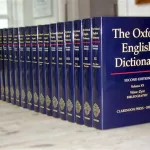如何用PS上色?
手绘线稿处理:1先把背景图层全选2然后CTRL+C复制3新建图层4点击工具栏里的快速蒙板工具,就会见文件变成半透明的红色。5再CTRL+V粘贴。就可以看到线条也都变成了红色。6再点击工具栏里的以标准模式编辑。就可以看见线条被全选7用拾色器把前景色调为全黑,然后填充SHIFT+F58然后CTRL+D取消选择具体根据线稿线条的粗细 清晰度有不同的调法~~画的多了 你就总结出自己的方法了~~
1、打开需要加高光的人物图片,在头发上需要加高光的地方用套索工具画一个选区,再按Ctrl + Alt + D羽化几个像素,然后填充白色。2、把这个高光图层的混合模式改为“溶解”,然后再适当降低图层的不透明度。3、在高光图层下面新建一个空白图层,然后把高光及空白图层合并。再执行:滤镜 > 模糊 > 动感模糊,距离数值适当大一点。4、因为太淡了,按Ctrl + J把高光图层复制三层,然后把所有高光图层合并,适当顺着头发的走向变换下角度。5、按Ctrl + T,然后按右键选择变形(这个需要Cs2及以上版本采用的功能),把高光扭曲一下6、移动、自由变换,调整到合适的比例,再加上图层蒙版适当的把多出的部分用黑色画笔擦掉,完成最终效果。
如何将旧照片翻新上色
1、图像-模式-RGB或CMYK RGB模式时-单击绿色通道,使用曲线,把亮度降下来 CMYK(推荐)模式时-单击黄色通道,操作同上 2、图像-调整,色彩平衡、曲线、色相/饱和度进行细节调整 3、细节最好借助蒙版调节 方法有很多,你可以看看在这个例子: http://hi.baidu.com/mengzifei/blog/item/5005b4880b345197a4c27234.html
用PS怎么给黑白照片上色?
选中,色相/饱和度,调色.
photoshop怎么快速为黑白照片上色?
最终效果图
原图
1、将图片由灰度模式转成CMYK模式。复制一个新层,以后在新层中操作。
2、选青色通道,将对比度调小,亮度调大。人的皮肤色即可出来。不满意的话又可采用其它手段再调调。
3、选CMYK通道,建新快照。
4、点快照1 ,通过色彩平衡,增加蓝色成份。建新快照。 5、点快照1 ,通过色彩平衡,增加绿色成份。建新快照。
6、点快照2 ,恢复到橘黄色画面,现在利用历史画笔,画头发,点蓝色快照最左边空格,就可开始了。在大块面历史画笔的笔头选大点,不透明度也大点。在交接部位笔头选小点,不透明度也小点。你马上可以感受到快照和历史画笔的功效了。(在这里头发是偏蓝的,你可说成其它的)背景是利用绿色快照,原理和这一样。
7、眼白部位用快照1恢复再稍加点蓝,嘴唇部位套索勾出来,羽化值选1,调红点。眉毛用快照1不透明度调小,多来几次。其它不再多说,历史画笔在交接部位要细致,将图放大点,笔头大小要适中,不透明度要小,反复多来几遍,也可以交替利用两个快照,这样交接部位非常自然。
最终效果图
怎么把这张图片上上色,
建立蒙版,然后选择合适的笔刷上色
怎样 用photoshop给风景照片上色
1、先建好要上色部位的选区.2、点击图像—-调整—–色相/饱和度(勾选着色)——-再调节色相、饱和度、明度.